Auteur:
Robert Simon
Date De Création:
16 Juin 2021
Date De Mise À Jour:
1 Juillet 2024

Contenu
Quels que soient vos intérêts, il y a certainement beaucoup de gens qui partagent les mêmes intérêts que vous. Yahoo! Groupes est une communauté en ligne où vous pouvez trouver des personnes ayant les mêmes intérêts et intérêts que vous.
Pas
Partie 1 sur 5: Premiers pas
Créez un compte Yahoo. Pour accéder à Yahoo! Groupes, vous avez besoin d'un compte Yahoo.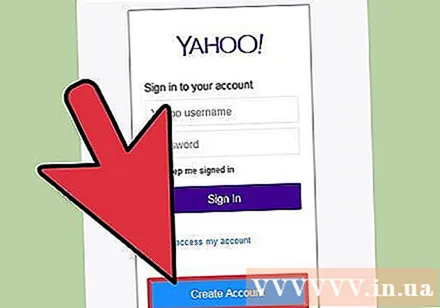
- Créez un compte en visitant www.Yahoo.com et en cliquant sur "Mail".
- Suivez les instructions à l'écran pour créer un nouveau compte.
- Vous devrez fournir un nom d'utilisateur et un mot de passe.
- Choisissez un nom d'utilisateur qui ne vous dérangera pas si d'autres le voient. Après avoir rejoint le groupe, les autres verront ce nom.
- Vous utiliserez ce nom d'utilisateur et ce mot de passe pour vous connecter à Yahoo! Groupes.

N'oubliez pas de vous protéger. Soyez prudent sur Internet en suivant quelques directives simples.- Vous devez créer un nom d'utilisateur (évitez d'utiliser de vrais noms pour des raisons de confidentialité).
- Lorsque vous définissez un mot de passe, n'utilisez pas votre date de naissance, votre numéro de carte d'identité, des chiffres ou des lettres consécutives (1234 ou abcd).
- Ne partagez votre mot de passe avec personne. Si vous écrivez le mot de passe sur papier, conservez-le en lieu sûr.
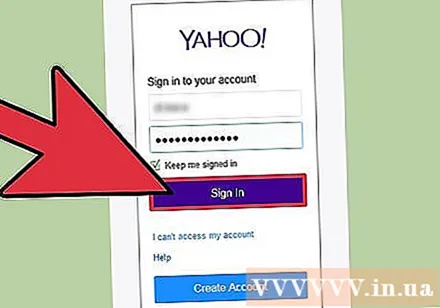
Connectez-vous avec un compte existant. Si vous possédez déjà un compte de messagerie Yahoo, il n'est pas nécessaire de créer un autre compte pour Yahoo! Groupes.- Connectez-vous à votre compte de messagerie Yahoo à l'adresse https://login.yahoo.com/.
- Cliquez sur "Groupes" en haut de l'écran pour accéder à Yahoo! Groupes.
Partie 2 sur 5: Trouver le groupe
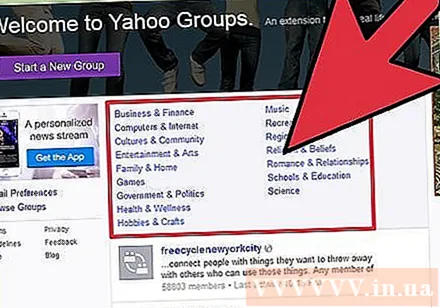
Naviguez pour trouver des groupes. Choisissez parmi les différentes catégories répertoriées sur le Yahoo! Groupes sur www.groups.yahoo.com.- Les catégories comprennent les affaires et la finance, les ordinateurs et Internet (Internet et les ordinateurs), la famille et la maison, le gouvernement et la politique (politique et religion), les loisirs et Artisanat, romance et relations, écoles et éducation, et plus encore.
- Démarrez une recherche de groupe en cliquant sur l'une de ces catégories.
- Cliquez sur le nom du groupe pour voir la description du groupe.
Trouvez des groupes par recherche par mot-clé. Vous pouvez rechercher par vous-même si vous connaissez le nom du groupe que vous souhaitez rejoindre.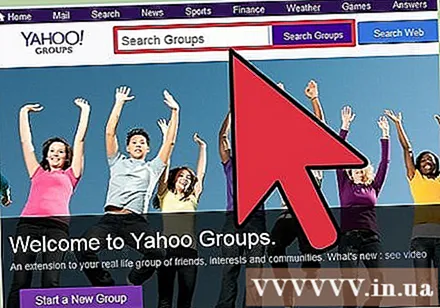
- Utilisez Yahoo! Groupes et entrez des mots-clés pour rechercher des groupes.
- Cliquez sur le bouton "Rechercher des groupes" à côté du champ de recherche pour commencer votre recherche.
- Vous devrez peut-être essayer quelques combinaisons de mots jusqu'à ce que vous trouviez le bon groupe.
Partie 3 sur 5: Rejoignez le groupe
Rejoignez un groupe que vous appréciez. Une fois que vous avez trouvé le groupe, veuillez vous inscrire.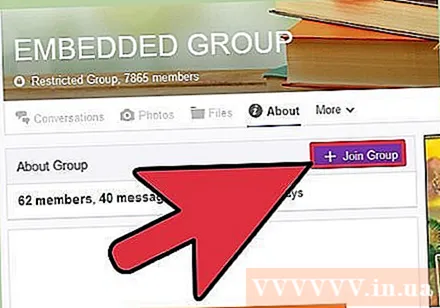
- Sur la page du groupe, cliquez sur le lien «Rejoindre le groupe».
- Si le groupe est restreint, vous devez attendre que le propriétaire ou l'administrateur du groupe approuve la demande avant de pouvoir rejoindre.
- Si le groupe est ouvert, vous êtes automatiquement ajouté au groupe.
- Une fois que vous avez rejoint le groupe, vous pouvez accéder aux messages, aux images, aux fichiers et à tout le contenu que les personnes publient dans le groupe.
Partagez vos informations d'adhésion. Choisissez ce que vous souhaitez partager avec le groupe.
- Sélectionnez un alias (nom d'affichage). L'alias par défaut sera votre adresse e-mail.
- Partagez votre adresse e-mail.
- Décidez à quelle fréquence vous souhaitez recevoir des notifications du groupe.
Confirmez vos sélections en saisissant à nouveau le texte affiché dans la case. Cela aidera à vérifier votre identité.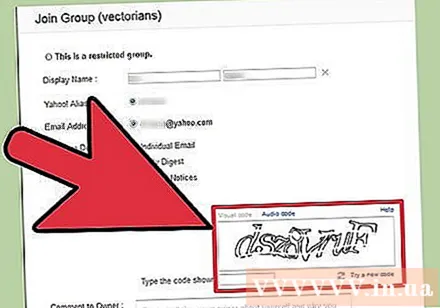
- Vous pouvez modifier la fréquence à laquelle l'équipe vous envoie des e-mails à tout moment. Visitez la zone Modifier l'adhésion sur la page d'accueil du groupe et cliquez sur l'icône Modifier à côté du bouton Abonnement.
- Modifiez votre nom d'affichage (alias) en vous connectant à Yahoo Mail. Cliquez sur l'option "Paramètres"> "Comptes". Sélectionnez "Modifier" à droite de "Compte Yahoo" et entrez votre nouveau nom sous la rubrique "Nom d'envoi".
Partie 4 sur 5: Abonnez-vous à la liste de diffusion du groupe
Recevez un e-mail du groupe. Vous pouvez recevoir des e-mails du groupe sans vous inscrire.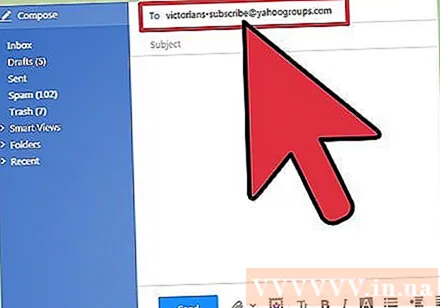
- Pour vous inscrire, envoyez un e-mail vide à l'adresse [email protected].
- Remplacez "groupname" par le vrai nom du groupe.
Après avoir répondu au message de confirmation, vous commencerez à recevoir des e-mails du groupe.
- Vous n'aurez pas accès à toutes les fonctionnalités Web du groupe telles que les photos, les sondages et les calendriers.
- Vous pouvez décider de rejoindre le groupe plus tard en soumettant une demande de participation sur la page d'accueil du groupe.
Partie 5 sur 5: Rejoignez Yahoo! Groupes
Publiez dans le groupe via Conversations. Les conversations sont le domaine dans lequel se déroulent la plupart des activités de groupe.
- Cliquez sur "Conversations" sur la page d'accueil du groupe.
- Cliquez sur «Nouveau sujet», entrez un nouveau message et cliquez sur «Envoyer».
- Cliquez sur «Répondre à ce message» pour répondre au message d'un autre membre.
- Vous pouvez ajouter un lien vers la vidéo, tel qu'un lien YouTube.
Envoyez un e-mail au groupe. Vous pouvez envoyer un e-mail au groupe comme vous le feriez pour toute autre adresse e-mail.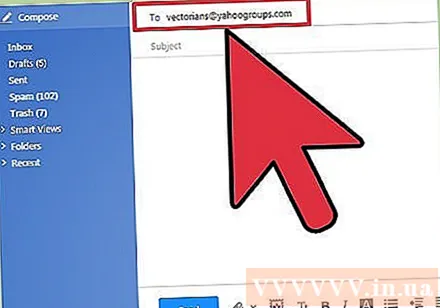
- Utilisez le compte de messagerie que vous avez utilisé pour vous inscrire à Yahoo! Groupes. Il s'agit également de votre compte de messagerie Yahoo.
- Entrez [email protected] dans le champ «À:». Remplacez "groupname" par le vrai nom du groupe.
- Composez votre message dans le corps de l'e-mail et cliquez sur «Envoyer».
- Vous pouvez ajouter des images en tant que pièces jointes.
Trouvez des articles qui ont déjà été publiés. Vous pouvez trouver des messages, des fichiers et des images qui ont été publiés précédemment.
- Une fois dans un groupe, vous pouvez utiliser l'icône «recherche» pour trouver des articles plus anciens.
- L'icône "recherche" a une loupe dans le cadre carré.
- Cette icône est toujours visible et utilisable où que vous soyez sur la page.
- Après avoir cliqué sur l'icône "recherche", entrez le mot-clé / nom que vous souhaitez trouver.
- Cliquez sur "Entrée" pour voir les résultats de la recherche.
Conseil
- Lorsque vous recherchez des groupes, vous pouvez rencontrer différents niveaux avant de pouvoir choisir un sujet particulier.
- Les mots clés de la case de vérification sont "sensibles à la casse". Assurez-vous de saisir les majuscules et les minuscules correctes, comme indiqué sur l'écran.
- Si le groupe a beaucoup d'activités, vous devez vous assurer que vos préférences de communication sont appropriées. Vous souhaiterez peut-être limiter le nombre de notifications que vous recevez.
avertissement
- En haut de chaque page de groupe, vous verrez le nombre de messages que le groupe a reçus. Ce nombre dans certains groupes peut atteindre des milliers de messages par jour. N'oubliez pas de limiter le nombre d'emails que vous recevrez, sinon votre boîte de réception se remplira rapidement.



